Guia do Usuário (VIII): Dominando a Dinâmica da Animação: Um Guia para Retargeting com Blender - Faça a IA Dançar
Introdução
Parabéns por dominar o rigging em nosso guia anterior! Agora, vamos nos concentrar no retargeting de seus modelos, usando um exemplo de dança vibrante como nosso ponto focal. Mas, primeiro as coisas primeiras – onde você consegue modelos 3D animados? Como mencionado antes, o Mixamo oferece uma vasta biblioteca de animações, fornecendo um ótimo ponto de partida. No entanto, há outra avenida emocionante a explorar: o Mootion. Esta plataforma inovadora permite gerar novos movimentos diretamente no canal do Discord, adicionando uma camada dinâmica ao seu kit de ferramentas de animação. Para começar, temos um vídeo tutorial que demonstra a criação de um movimento de chute rodado, fornecendo um guia prático para este processo energético e intrincado. Então, vamos entrar no reino do retargeting e dar vida às suas animações de uma maneira totalmente nova!
Como Obter Modelos 3D Animados?
Mootion (via servidor Discord)
- Primeiro, junte-se ao servidor oficial do Discord clicando no link no canto superior direito do site do Mootion e, em seguida, navegue até o canal 'creation'.
- Digite '/' e selecione '/motion'. Você precisará inserir três valores.
- Insira seu prompt, por exemplo, "Salto, giro de 360 graus, chute rodado".
- Escolha um modelo de personagem. Isso não é crucial; geralmente escolho 'bot'.
- Escolha entre True/False para Inplace, que afeta a posição do personagem. 'True' mantém a animação fixa em um só lugar, enquanto 'False' permite que o personagem se movam de acordo com a animação original.
- Uma vez gerado, decida se você prefere o movimento 1 ou 2. Se preferir 1, clique em M1(fbx); para 2, clique em M2(fbx).
Captura de Movimento: MOVE AI
Se você estiver interessado em capturar seus próprios movimentos de dança, pode baixar o Move AI na App Store do iPhone em https://www.move.ai/. O Move AI oferece duas versões: Move One, que permite a captura de movimento usando apenas um smartphone, e Multi-Cam, que exige múltiplos ângulos de câmera para capturas mais complexas. Atualmente, o Move One ainda não está disponível na App Store para algumas regiões.

Por outro lado, se você preferir obter arquivos FBX fazendo upload de vídeos, pode usar o Plask AI ou o Rokoko para extração de captura de movimento. Clique nos hiperlinks azuis para visitar seus sites oficiais.
Para Retargetear Modelos no Blender em 7 Passos:
Após baixar seu arquivo FBX, no Blender, vá para o canto superior esquerdo e clique em File -> Import -> .fbx. Localize o arquivo correspondente, mas não se apresse em clicar em 'Import' ainda. Você precisa expandir a aba 'Armature' no painel lateral direito e marcar a opção 'Automatic Bone Orientation'. Em seguida, clique em 'Import'.

Para importar e ajustar corretamente um arquivo FBX no Blender, especialmente para uma animação como uma sequência de dança, siga estes passos mostrados na imagem:
- Passo 1: O ponto final da sequência de quadros é por volta de 1030, então ajuste o valor de acordo. Caso contrário, a animação de dança pode terminar no meio.
- Passo 2: Após importar o arquivo FBX, a Source Armature (o modelo contornado em amarelo na imagem) é selecionada por padrão. Clique na ferramenta conta-gotas. Além disso, no painel lateral direito, em "Object Data Properties" (Propriedades de Dados do Objeto), marque "In Front" (Na Frente) para ver facilmente o modelo dummy de movimento FBX. (Já abordamos isso antes.)
- Passo 3: Clique no control rig acima do modelo do Pikachu, não no próprio Pikachu, e então clique na ferramenta conta-gotas.
- Passo 4: Clique em Auto Scale para ajustar automaticamente o tamanho do modelo dummy FBX ao Pikachu.
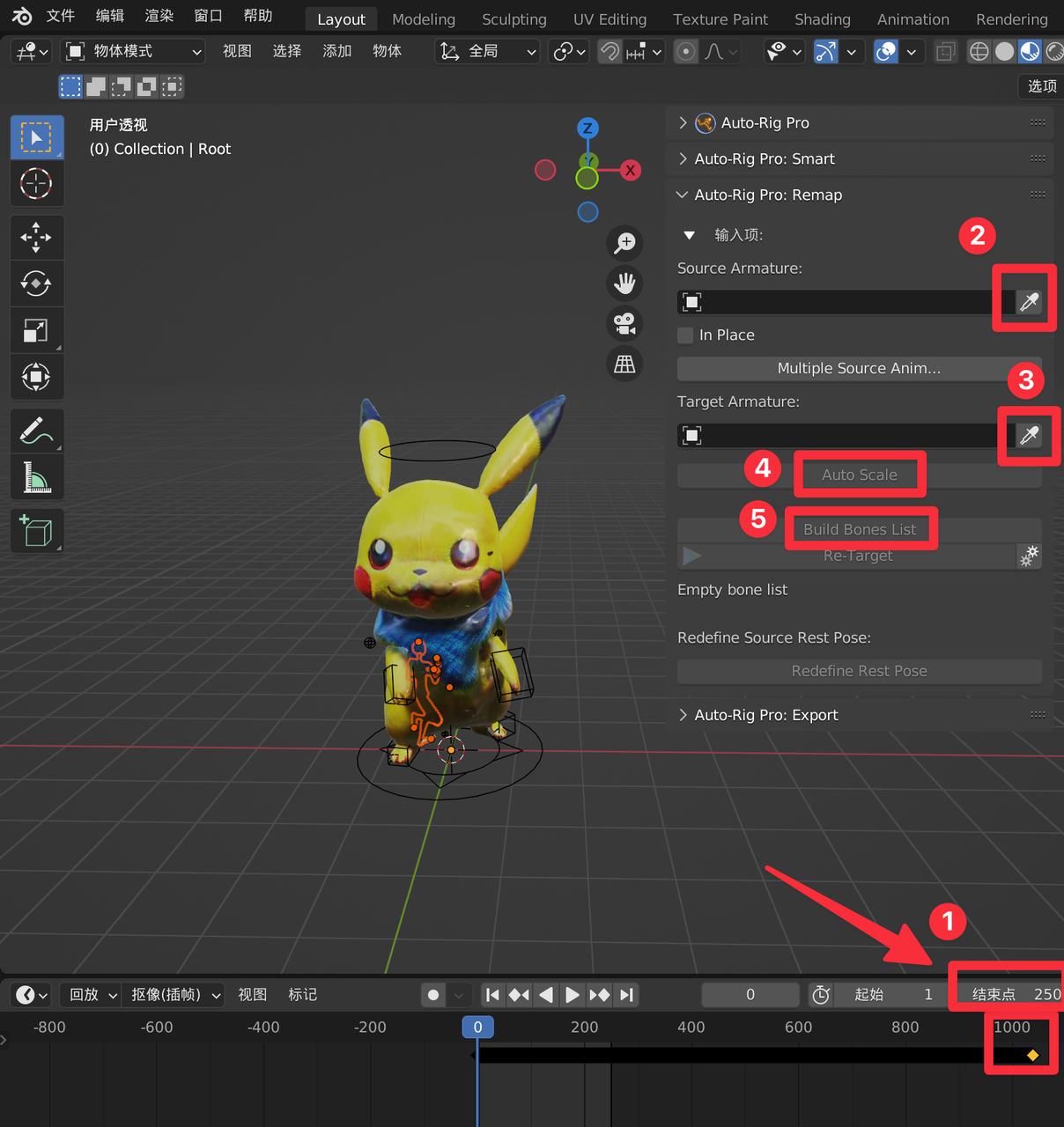
Erro Comum:
Alguns usuários encontram uma janela de erro Python ao clicar em Auto Scale após selecionar Source e Target. Por que isso acontece? Provavelmente porque a fonte não foi selecionada corretamente. Vamos pegar um movimento gerado pelo Mootion como exemplo. O modelo de movimento na verdade consiste em três partes:
- O modelo do personagem (por exemplo, o 'bot' ou 'girl' no Mootion).
- O Blender selecionará automaticamente tudo. Você pode movê-lo para o lado e desmarcar tudo. Em seguida, selecione o personagem e exclua-o usando a tecla de atalho 'X'. O que resta são duas partes: uma parece um 'conector' e a outra se assemelha a uma 'esfera grande'.
- Você na verdade precisa selecionar esses 'conectores'.
Aqui está um vídeo explicativo 👇:
- Passo 5: Clique em "Build Bones List" (Construir Lista de Ossos). Na lista que aparece, selecione "Hips" (Quadris) e, em seguida, marque a opção "Set as Root" (Definir como Raiz).
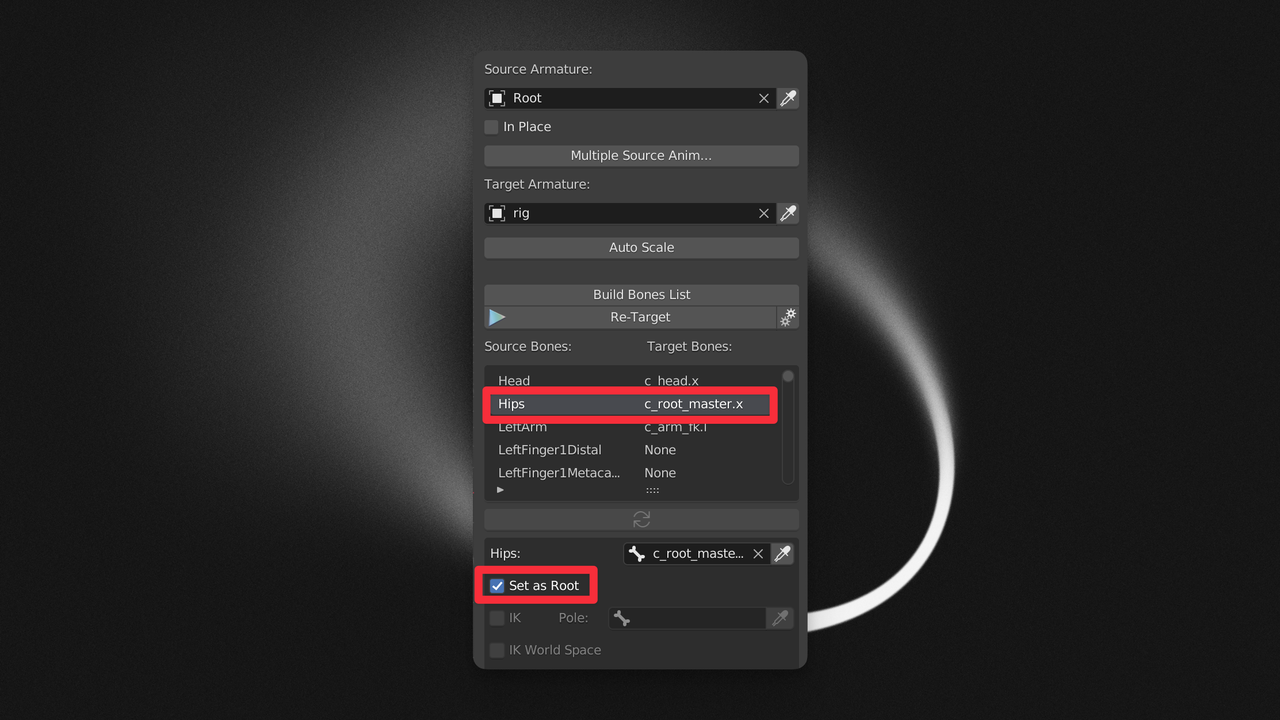
- Passo 6: Role para baixo para encontrar "Redefine Rest Pose" (Redefinir Pose de Descanso). Selecione "Rest Pose", clique em confirmar, então segure Shift e selecione com uma caixa as partes do dummy FBX que estão em uma pose diferente do seu modelo. Em seguida, clique em "Copy Selected Bones" (Copiar Ossos Selecionados). Espere alguns segundos, e a pose do dummy FBX se alinhará com o seu modelo -> clique em "Apply" (Aplicar). Se tanto o seu modelo quanto o FBX estiverem em poses padrão, como uma T-pose, desde o início, então selecione "Current Pose" (Pose Atual) e clique em "Apply".
Se as poses iniciais do seu modelo e do FBX forem diferentes, "Redefine Rest Pose" ajuda a alinhá-las, garantindo que a animação seja aplicada corretamente.
Aqui está um vídeo de demonstração:
- Passo 7: Role para cima para encontrar o botão "Re-Target" (Redirecionar) e clique nele. Após uma curta espera, o movimento será automaticamente retargeteado para o seu modelo. Você pode pressionar a barra de espaço para reproduzir e revisar o efeito. Neste ponto, você também pode selecionar o modelo no FBX e excluí-lo usando a tecla de atalho 'X'. Se precisar escalar o Pikachu mais tarde, lembre-se de selecionar tanto o Pikachu quanto o control rig acima de sua cabeça, então pressione 'S' e mova o mouse para escalar. Se você esquecer de selecionar o control rig, poderá encontrar deformações e distorções inesperadas.
Ótimo! Agora é hora de juntar o conhecimento que você adquiriu sobre a configuração de cena HDR. Aqui está uma demonstração de referência que fiz anteriormente de um Snorlax dançando, que pode servir como um exemplo de aprendizado para você.
Para Anexar Múltiplos Arquivos FBX a Um Modelo:
Para anexar múltiplas animações FBX a um único modelo no Blender, você pode usar o recurso de Animação Não Linear (NLA) do Blender. Veja como fazê-lo:
- Vá para o painel inferior no lado esquerdo, clique em "Editor Type" (Tipo de Editor) e selecione "Non-Linear Animation" (Animação Não Linear).
- Encontre a trilha de keyframes do seu modelo e clique no botão "Push Down Action" (Empurrar Ação para Baixo).
- Continue importando um novo arquivo FBX.
- Mude para a Source Armature do FBX recém-importado e use a ferramenta conta-gotas para selecioná-lo.
- Role para baixo até "Redefine Rest Pose".
- Clique no botão "Re-Target" acima para completar o remapeamento.
- Volte para o painel de Animação Não Linear, encontre a nova trilha de keyframes para o seu modelo e clique novamente em "Push Down Action".
- Por padrão, a animação na camada superior substitui a que está abaixo. É por isso que você só consegue ver a ação superior. Agora, arraste uma trilha sobre a outra com o mouse.
- Mova as duas ações para perto, mas mantenha alguma distância. Selecione ambas e, em seguida, pressione Shift + T para adicionar uma animação de transição.
Erro comum:
Não selecionar o modelo correto ao empurrar o bloco de ação, selecionando acidentalmente o modelo FBX importado. Isso impede a fusão das duas trilhas em uma no passo 8.
Aqui está um vídeo de demonstração adaptado para o uso da ferramenta de geração de movimento Mootion:
Explore o Tripo AI e junte-se a nós em nossas plataformas de mídia:
- Site Oficial: https://www.tripo3d.ai
- Twitter: https://twitter.com/tripoai
- Medium: https://medium.com/@thegodtripo
- Discord: https://discord.gg/chrV6rjAfY
Artigo Original: https://medium.com/@thegodtripo/ultimate-tripo-ai-guide-viii-remapping-to-make-ai-dance-b903906847c3
Escrito por Lyson(Twitter@lyson_ober) e editado por Oliver
Advancing 3D generation to new heights
moving at the speed of creativity, achieving the depths of imagination.

